Publicitate
Spotlight și Alfred nu o taie 10 mai multe fluxuri de lucru Alfred pentru a trimite Tweet-uri, setări de memento și multe alteleDacă sunteți un utilizator Mac, lansatorul de aplicații Alfred este o modalitate puternică de a finaliza lucrurile cu fluxuri de lucru cu reducere de clicuri și câteva apăsări rapide. Citeste mai mult ? LaunchBar pune la îndemână aplicații, căutări web și o mulțime de funcții la îndemână.
Recent, Objective Development a lansat versiunea 6 a Launchbar (29,00 USD), care include o interfață de utilizator redesenată, acțiuni încorporate, căutări web live și posibilitatea de a crea și partajați extensii personalizate într-o varietate de limbaje de script, cum ar fi AppleScript, JavaScript, Python, printre altele îmbunătățiri.
LaunchBar este disponibil ca o descărcare de încercare de 30 de zile, care este probabil cât timp va trebui să înveți și să exersezi folosind-o.
Prezentare generală a aplicației
Pentru cei nou la LaunchBar, apare o fereastră utilă de început pentru deschiderea aplicației. În mod implicit, LaunchBar este activat utilizând comoda rapidă Comandă + Spațiu scurt (sau o altă comandă rapidă pe care o atribuiți), care poate fi folosită din orice aplicație. În mod implicit, acesta este același shortcut utilizat de Mac OS X, deși puteți modifica această setare în
Preferințe de sistem> Tastatură> Comenzi rapide de la tastatură> Spotlight> Show Window Spotlight.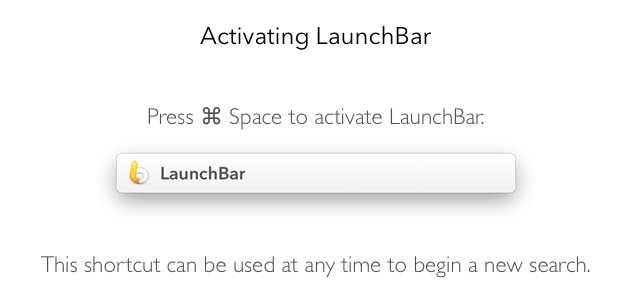
Interfața de utilizator a LaunchBar este o singură fereastră de intrare care acum, în versiunea 6, apare pe ecran în loc să renunțe la bara de meniu. Acesta este locul în care tastați o prescurtare sau o comandă care solicită LaunchBar să efectueze o anumită acțiune.
De exemplu, dacă tastați „iTunes” sau prescurtarea, „itu”, LaunchBar vă oferă opțiunea de a controla iTunes fără a-l aduce în prim-plan.
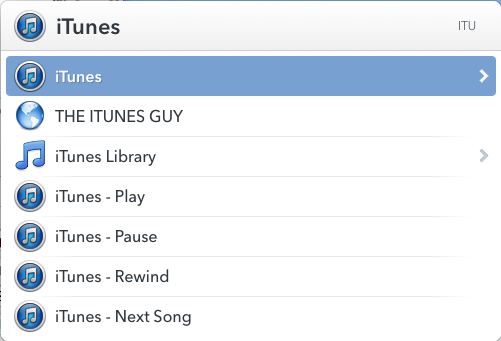
Dacă elementul selectat are o săgeată în partea dreaptă, puteți face clic pe tasta tab pentru opțiuni și acțiuni suplimentare.
Dacă o permiteți, LaunchBar indexează toate aplicațiile, contactele, marcajele browserului web, bibliotecile iTunes și iPhoto, conținutul acasă și alte foldere, care vă permite să tastați și să accesați mai multe fișiere și date de pe dvs. Mac.
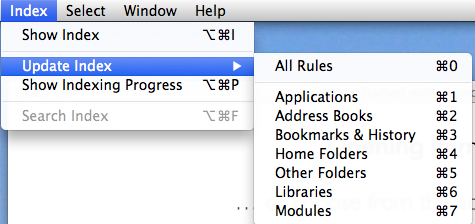
Cu cât folosiți mai mult LaunchBar, cu atât va fi mai bine să prezicem ce căutați. Imediat când începeți să tastați primele câteva litere ale unei căutări, LaunchBar oferă rezultate rapide de lumină. Dacă fișierul sau aplicația pe care o căutați nu apare în partea de sus a listei, derulați-o în jos și găsiți-o, apoi apăsați tasta Returnare. Data viitoare când efectuați aceeași căutare, elementul ar trebui să apară mai sus în listă.
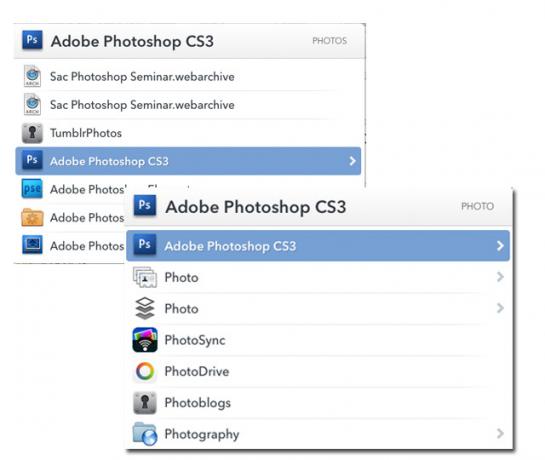
Cu toate acestea, trebuie să subliniez că introducerea prescurtărilor și a termenilor de căutare în LaunchBar se simte mai dificil decât să facă acest lucru în Alfred. Cu Alfred (prezentat mai jos), cursorul dvs. apare în fereastra de intrare, ceea ce face ușor să corectați ceea ce tastați.
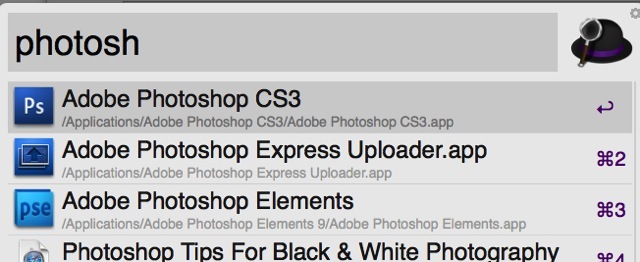
Cu LaunchBar, introducerea textului dvs. apare în partea dreaptă a casetei sale de text, ceea ce face mai greu să vedeți ce tastați. În preferințe, puteți modifica timpul de întârziere la până la trei secunde pentru a retipeta intrarea. Alfred nu are această limită.
Alte caracteristici
Deși LaunchBar funcționează excelent ca lansator de aplicații și fișiere, acesta are o mulțime de alte funcții și funcții, care sunt detaliate în întregime în manual online (care ar trebui să fie mai ușor de localizat). Iată câteva alte exemple de acțiuni comune care pot fi efectuate după invocarea ferestrei LaunchBar:
Căutare pe Google: tastați „G” sau „GOOG”, apăsați pe bara spațială și apoi tastați șirul dvs. de căutare; apăsați tasta Returnare pentru a efectua căutarea Google.
Calcule matematice: Fie începeți să tastați un calcul și apăsați Return pentru rezultat; introduceți abrevierea, CALC sau „=” și apăsați Space și introduceți un calcul; sau utilizați tasta rapidă atribuită în preferințele LaunchBar pentru a crea instantaneu funcția de calculator.
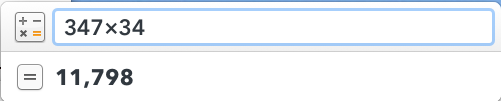
Creați un eveniment din calendar: tastați CAL și selectați un calendar. Faceți clic pe bara de spațiu, apoi tastați data și ora pentru un nou eveniment sau un memento.

Mutați un fișier: selectați fișierul, chemați LaunchBar și apăsați tasta tab. De acolo, tastați numele folderului în care doriți să mutați fișierul selectat sau introduceți aplicația în care doriți să o deschideți.
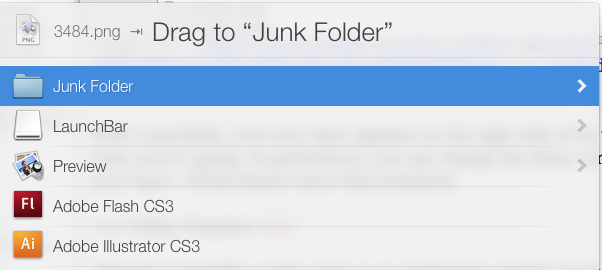
LaunchBar poate fi, de asemenea, utilizat pentru a comuta între aplicații, pentru a rula AppleScripts, pentru a începe un nou fișier text și pentru a lipi elemente din funcția de istoric a clipboard-urilor.
LaunchBar include, de asemenea, numeroase setări pentru comenzi rapide de la tastatură, efectuarea diverselor acțiuni și schimbarea interfeței de utilizator la una dintre cele șase teme diferite.
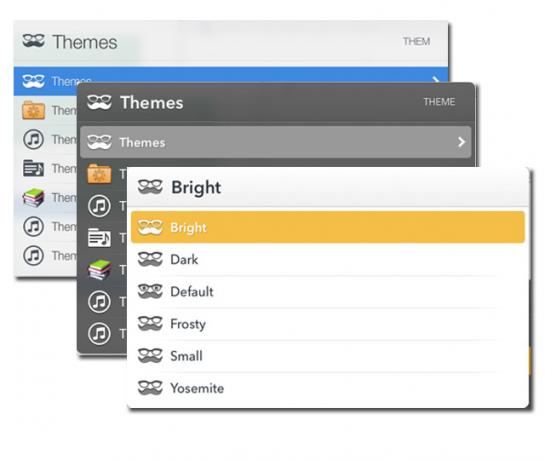
Merită încercat
Dacă nu ați folosit niciodată LaunchBar sau o aplicație similară, cu siguranță merită să încercați. Este deosebit de util dacă doriți să folosiți tastatura în loc de mouse sau trackpad pentru a efectua acțiuni pe Mac.
Dacă vă place viteza LaunchBar și doriți să reduceți numărul de sarcini redundante manuale pe care le efectuați pe Mac, consultați program de automatizare Keyboard Maestro Automatizați totul de pe Mac cu ajutorul tastaturii Maestro [Mac]Am scris mai multe articole despre automatizarea Mac, inclusiv un Ghid de automatizare MUO despre cum să începeți cu Apple Automator și funcțiile OS X încorporate pentru crearea de dosare inteligente, liste de redare, albume și cutii poștale. Dar... Citeste mai mult , si aplicație de acțiune folder Hazel Hazel - Efectuarea de sarcini pe Mac-ul dvs., astfel încât să nu trebuieAm scris anterior un întreg ghid MUO despre utilizarea folderelor inteligente Apple și a programului Automator, dar un o aplicație clasică pentru terți numită Hazel este unul dintre asistenții mei de automatizare personală care funcționează în fundal,... Citeste mai mult .
Dacă sunteți utilizatorul curent al LaunchBar, anunțați-vă ce părere aveți despre această ultimă versiune și ce caracteristici noi vă plac în mod special.
Bakari este un scriitor și fotograf independent. Este un utilizator Mac de lungă durată, un fan de muzică jazz și un om de familie.